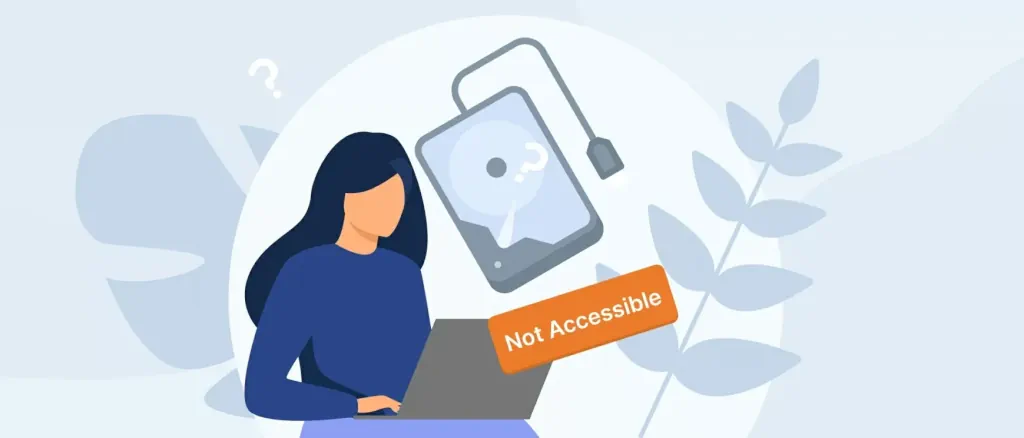Introdução:
A mensagem de “Acesso Negado” ao tentar acessar um HD (disco rígido) ou SSD (unidade de estado sólido) pode ser um pesadelo para qualquer usuário de computador. Seja você um profissional que depende de seus dados para o trabalho, um estudante com arquivos importantes ou alguém que simplesmente armazena memórias preciosas em seu dispositivo, essa situação pode gerar frustração e preocupação.
Neste guia abrangente, exploraremos em detalhes o erro de “Acesso Negado” em HDs e SSDs, desde suas causas mais comuns até as soluções mais eficazes. Abordaremos também a importância de backups regulares e como a E-Recovery pode auxiliar na recuperação de dados em casos mais complexos, incluindo a distinção crucial entre SSDs corporativos e de uso geral.
Causas do Erro “Acesso Negado”
O erro de “Acesso Negado” pode ter diversas origens, desde problemas simples de permissão até falhas mais complexas no hardware ou software. Vejamos algumas das causas mais comuns:
- Permissões Incorretas:
- Propriedade da Unidade: Se você não for o proprietário da unidade ou não tiver as permissões necessárias, o sistema negará o acesso.
- Configurações de Segurança: Configurações de segurança restritivas, como o Controle de Conta de Usuário (UAC) no Windows, podem bloquear o acesso a determinados arquivos ou pastas.
- Criptografia: Se a unidade estiver criptografada e você não tiver a chave de descriptografia correta, o acesso será negado.
- Corrupção de Arquivos do Sistema:
- Falhas no Sistema de Arquivos: Erros no sistema de arquivos da unidade, como NTFS, FAT32 ou exFAT, podem levar à corrupção de dados e impedir o acesso.
- Setores Defeituosos: Setores defeituosos na superfície do disco podem tornar partes da unidade inacessíveis, resultando em erro de “Acesso Negado”.
- Tabela de Partição Corrompida: A tabela de partição, que define a estrutura da unidade, pode ser corrompida, levando à perda de acesso às partições.
- Infecção por Malware:
- Vírus e Ransomware: Alguns tipos de malware podem criptografar seus arquivos ou bloquear o acesso à unidade, exigindo um resgate para restaurar o acesso.
- Rootkits: Rootkits são malwares sofisticados que se escondem profundamente no sistema e podem manipular permissões e configurações, levando a erros de “Acesso Negado”.
- Falhas de Hardware:
- Conexão com a Placa-Mãe: Problemas na conexão da unidade com a placa-mãe, como cabos danificados ou portas SATA/USB defeituosas, podem impedir o reconhecimento da unidade e gerar o erro.
- Falha do Disco Rígido: Em casos mais graves, o próprio disco rígido pode estar falhando, tornando partes ou toda a unidade inacessíveis.
- Falha do Controlador do SSD: Em SSDs, o controlador, responsável por gerenciar o acesso aos dados, pode falhar, resultando em perda de acesso.
Soluções para o Erro “Acesso Negado”
A abordagem para solucionar o erro de “Acesso Negado” dependerá da causa subjacente. Vejamos algumas das soluções mais comuns e eficazes:
- Verificar e Corrigir Permissões:
- Assumir a Propriedade da Unidade: No Windows, você pode assumir a propriedade da unidade através das Propriedades de Segurança, garantindo controle total sobre o acesso.
- Modificar Configurações de Segurança: Se o UAC ou outras configurações de segurança estiverem bloqueando o acesso, ajuste as permissões para permitir o acesso necessário.
- Descriptografar a Unidade: Se a unidade estiver criptografada, utilize a chave de descriptografia correta para restaurar o acesso.
- Reparar o Sistema de Arquivos:
- Utilitários de Reparo: Utilize ferramentas como o CHKDSK no Windows ou o fsck no Linux para verificar e corrigir erros no sistema de arquivos.
- Software de Recuperação de Dados: Em casos de corrupção grave, softwares de recuperação de dados podem ajudar a recuperar arquivos inacessíveis.
- Remover Malware:
- Antivírus e Anti-Malware: Execute uma varredura completa com um antivírus ou anti-malware confiável para detectar e remover qualquer ameaça.
- Modo de Segurança: Inicie o computador em Modo de Segurança para limitar a execução de programas e facilitar a remoção de malware persistente.
- Verificar Conexões e Hardware:
- Verificar Cabos e Portas: Certifique-se de que os cabos SATA/USB estão conectados corretamente e que as portas na placa-mãe estão funcionando.
- Testar a Unidade em Outro Computador: Se possível, conecte a unidade a outro computador para verificar se o problema persiste, isolando a causa.
- Substituir Hardware Defeituoso: Se a unidade ou o controlador estiverem danificados, a substituição do hardware pode ser necessária.
Prevenção do Erro “Acesso Negado”
A prevenção é sempre a melhor estratégia para evitar problemas futuros. Adote as seguintes medidas para minimizar o risco de encontrar o erro de “Acesso Negado”:
- Backups Regulares:
- Crie cópias de segurança: Faça backups periódicos de seus dados importantes em dispositivos externos, como HDs externos, pendrives ou serviços de armazenamento em nuvem.
- Utilize softwares de backup: Utilize softwares de backup confiáveis para automatizar o processo e garantir a segurança de seus dados.
- Manutenção do Sistema:
- Atualize o sistema operacional: Mantenha seu sistema operacional atualizado com as últimas correções de segurança e melhorias de desempenho.
- Execute verificações de disco: Utilize ferramentas como o CHKDSK para verificar e corrigir erros no sistema de arquivos periodicamente.
- Desfragmente o disco: A desfragmentação pode melhorar o desempenho e a integridade do disco, especialmente em HDs tradicionais.
- Proteção contra Malware:
- Utilize um antivírus confiável: Instale e mantenha atualizado um software antivírus de renome para proteger seu sistema contra ameaças.
- Evite downloads suspeitos: Tenha cuidado ao baixar arquivos da internet, especialmente de fontes desconhecidas.
- Não abra anexos de e-mails suspeitos: Se você receber um e-mail de um remetente desconhecido ou com um anexo suspeito, não o abra.
- Cuidados com o Hardware:
- Manuseie com cuidado: Evite quedas, impactos ou exposição a temperaturas extremas que possam danificar a unidade.
- Desconecte corretamente: Utilize a opção “Remover Hardware com Segurança” antes de desconectar dispositivos externos.
- Monitore a saúde do disco: Utilize ferramentas de monitoramento S.M.A.R.T. para acompanhar a saúde do disco e identificar possíveis problemas precocemente.
O erro de “Acesso Negado” em HDs e SSDs pode ser frustrante, mas com as informações e soluções apresentadas neste guia, você estará preparado para lidar com essa situação de forma eficaz. Lembre-se da importância da prevenção através de backups regulares, manutenção do sistema e proteção contra malware.
Em casos mais complexos, conte com a expertise da E-Recovery para recuperar seus dados com segurança e profissionalismo. Nossa equipe está pronta para auxiliá-lo, seja qual for o tipo de dispositivo ou a causa do problema.
Palavras-chave: acesso negado hd, acesso negado ssd, recuperar dados hd, recuperar dados ssd, erro acesso negado, e-recovery, ssd corporativo, ssd uso geral, recuperação de dados, backup, malware, permissões, corrupção de arquivos, setores defeituosos, falha de hardware.
E-Recovery Pode Recuperar HDs com Acesso Negado

Em casos mais complexos de “Acesso Negado”, onde as soluções convencionais falharem, a E-Recovery oferece serviços especializados de recuperação de dados. Nossa equipe de especialistas utiliza tecnologia de ponta e anos de experiência para lidar com os desafios mais complexos, incluindo:
- Recuperação de Dados em SSDs Corporativos: SSDs corporativos são projetados para alta performance e durabilidade, mas também apresentam complexidades específicas em relação à recuperação de dados. A E-Recovery possui expertise em lidar com as particularidades desses dispositivos, maximizando as chances de sucesso na recuperação de seus dados críticos.
- Recuperação de Dados em SSDs de Uso Geral: SSDs de uso geral, embora mais acessíveis, também podem sofrer falhas e apresentar o erro de “Acesso Negado”. A E-Recovery oferece soluções eficazes para recuperar seus dados pessoais, fotos, vídeos e outros arquivos importantes armazenados nesses dispositivos.
- Recuperação de Dados em HDs: Em alguns casos, o erro de “Acesso Negado” pode estar relacionado a falhas no hardware da unidade, como o controlador do SSD ou setores defeituosos no HD. A E-Recovery realiza um diagnóstico preciso para identificar a causa do problema e, se possível, reparar o hardware para recuperar seus dados.
- Recuperação de Dados em Casos de Criptografia: Se seus dados foram criptografados por malware ou por você mesmo e a chave de descriptografia foi perdida, a E-Recovery pode auxiliar na recuperação, utilizando técnicas avançadas para quebrar a criptografia e restaurar o acesso aos seus arquivos.